
Whether you're upgrading to a remote with more features, dealing with a remote that's unresponsive, or replacing one that's been lost, getting a new Apple TV remote is a common need. Once you have the new remote in hand, the next step is to learn about cómo emparejar un nuevo control remoto de Apple TV.
Tabla de Contenido
Cómo emparejar un nuevo control remoto de Apple TV
In case you can't pair your new Apple TV remote with your Apple TV, you should check the model of both the remote and the Apple TV first. Not all Apple TV remotes are compatible with every Apple TV. You also need to know that only one Siri Remote can be paired at a time, but you can still add IR remotes or software remotes on iOS devices.
Paso 1. Verifica el modelo de Apple TV
How to pair new Apple TV remote? First, find the model number at the bottom of your Apple TV or the back of the box that your Apple TV came in. What's more, you can also check the model from Configuraciones > General > Acerca de en tu Apple TV.

Después de identificar el modelo de tu Apple TV utilizando el número de modelo, consulta la lista a continuación para comprobar si tu nuevo control remoto de Apple TV es compatible y puede conectarse correctamente.
| Modelo de Control Remoto de Apple TV | Modelo de Compatibilidad de Apple TV |
| Controles remotos de Apple (blanco y aluminio) | Cualquier Apple TV. |
| Control Remoto Siri o Control Remoto Apple TV (1ra generación) | Apple TV 4K y Apple TV HD |
| Control Remoto de Siri o Apple TV (2da generación) | Apple TV 4K y Apple TV HD con tvOS 14.5 o posterior. |
| Control remoto de Siri o Apple TV (3ª generación) | Apple TV 4K y Apple TV HD con tvOS 15.4 o posterior. |
If needed, you can update your Apple TV from Configuraciones > System > Actualizaciones de Software and select Actualizar Software. Alternatively, you can contact the store to get a remote that's compatible with your specific Apple TV model.
Paso 2. Desempareja tu antiguo control remoto de Apple TV
El siguiente paso importante para saber cómo conectar un nuevo control remoto de Apple TV es desemparejar el antiguo control de Apple. Esto ayuda a evitar conflictos y asegura que tu Apple TV reconozca el nuevo control sin problemas.

Para los controles remotos de Apple, necesitas presionar el Menú y la Izquierda Pulsa los botones en tu control remoto de Apple hasta que aparezca una imagen de un control remoto con un icono encima que parece dos óvalos que no se tocan en ángulo.
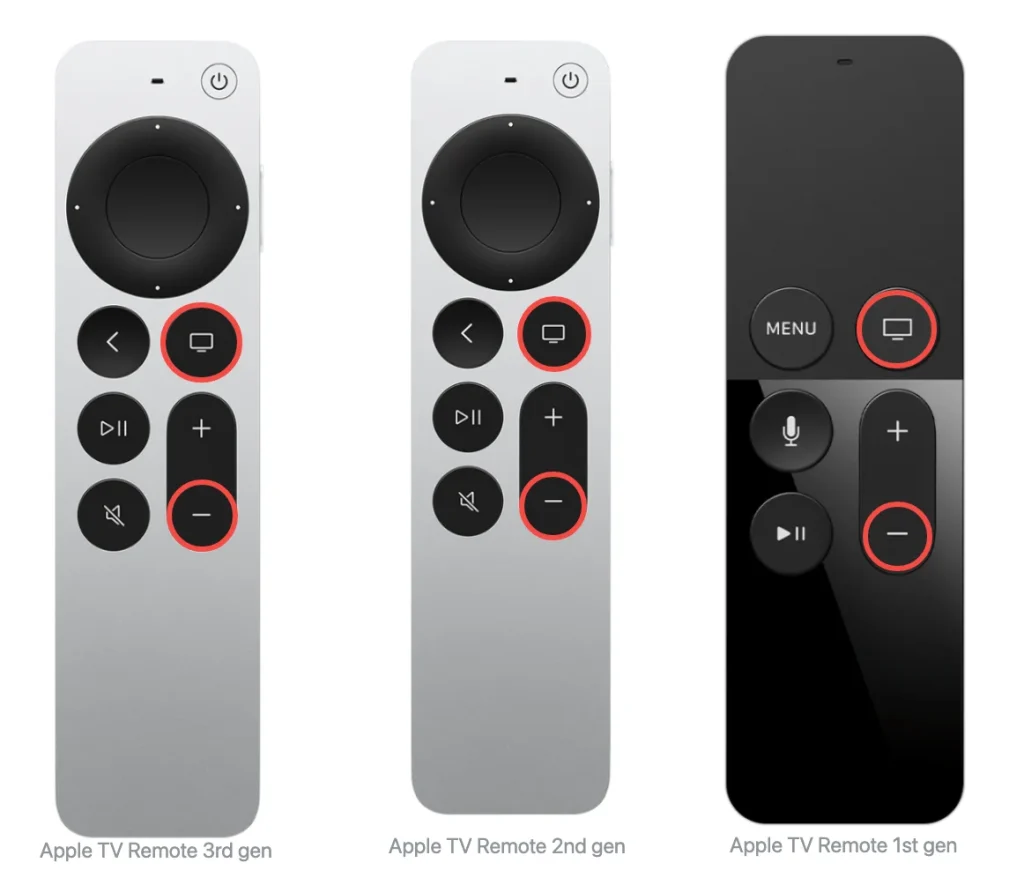
Para los controles remotos de Apple TV o Siri Remotes, necesitas presionar y mantener presionado el TV and Bajar Volumen presione los botones del control remoto durante unos 2 segundos.
Paso 3. Emparejar el nuevo control remoto de Apple TV
Now let's focus on how to pair a new remote with Apple TV. To get started, hold the new remote about 3 to 4 inches (8 to 10 centimeters) away and point it directly at the front of your Apple TV device.

Para los controles remotos de Apple TV, necesita presionar y mantener presionado el Menú and Flecha Derecha Presione ambos botones al mismo tiempo durante unos segundos. Luego verá un logotipo en la pantalla de su Apple TV de un control remoto con dos óvalos ahora superpuestos que parecen eslabones de cadena. Indica que la conexión se ha restablecido con su nuevo Apple Remote.
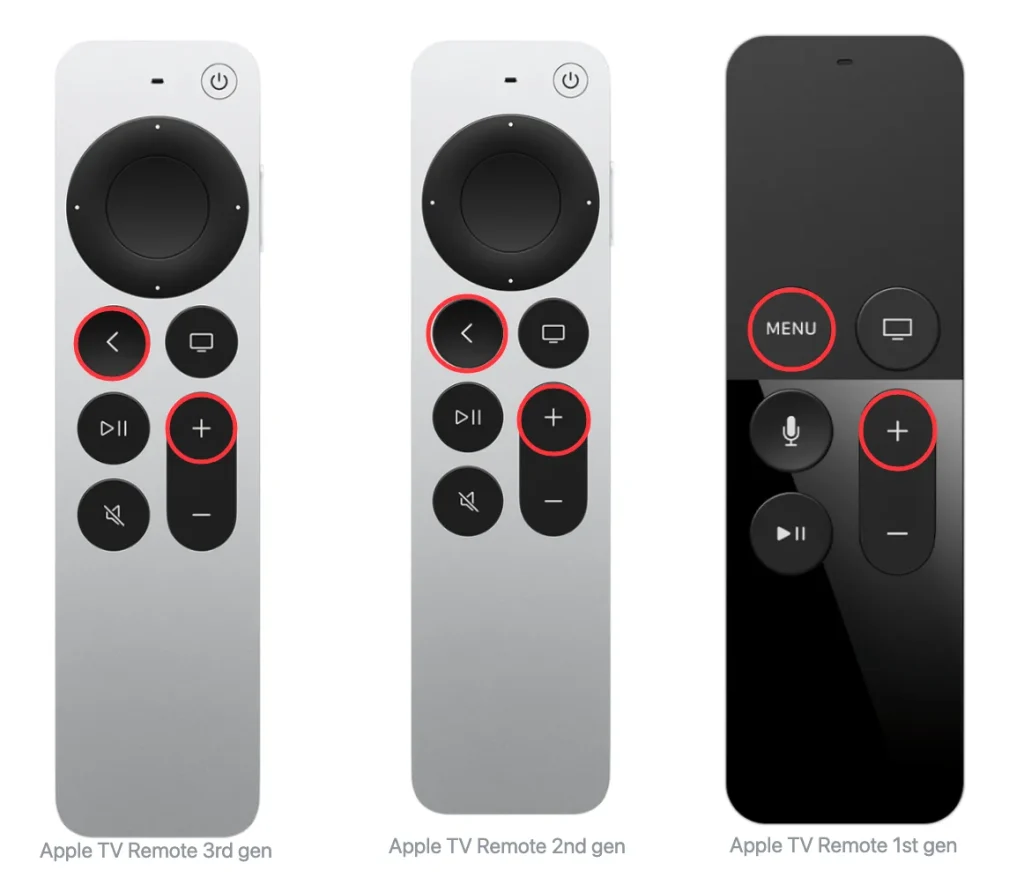
Para los controles remotos de Apple TV o Siri Remotes, necesitas presionar el Regresar (<) y el Volumen Up botón (+) botones en tu nuevo Siri Remote de 2.ª generación o posterior durante 2 segundos. Mientras se supone que presiones y mantengas presionado el Menú botón y el Subir Volumen (+) botón durante 2 segundos.
Cuando tu Siri Remote está emparejado correctamente, aparece un mensaje en pantalla.
Cómo emparejar controles remotos virtuales de Apple TV
Spanish: Además de emparejar un control remoto físico de Apple TV, también puedes usar controles virtuales en tu smartphone o tablet para controlar tu Apple TV. Estos controles virtuales ofrecen acceso conveniente directamente desde tu dispositivo móvil, facilitando la navegación y el control de tu Apple TV sin necesidad de un control remoto adicional.
Control de Apple TV en el Centro de Control
Puedes acceder fácilmente al control remoto de Apple TV directamente desde el Centro de Control en tu iPhone o iPad. Simplemente desliza hacia abajo o hacia arriba, según tu dispositivo, para abrir el Centro de Control y toca el ícono del control remoto.

Passo 1. You can swipe down from the top-right corner of the screen or swipe up from the bottom edge of the screen. If the Apple TV Remote button doesn't appear, add this feature from Configuraciones > Centro de Control tocar el verde. + botón junto al control remoto de Apple TV.

Passo 2. Abre la función de Control Remoto de Apple TV y toca la parte superior para seleccionar tu Apple TV mediante un código de acceso de cuatro dígitos desde la lista.

Passo 3. Después del proceso de emparejamiento, puedes usar esta función en tu dispositivo móvil iOS para controlar Apple TV.
Atención: If you find you can't use this Apple TV remote feature, please check:
- Tu iPhone o iPad está en la misma red Wi-Fi que tu Apple TV o, en tu dispositivo iOS o iPadOS, ve a Configuración > Wi-Fi. En tu Apple TV, ve a Configuración > Red.
- Tu iPhone o iPad está actualizado a la última versión de iOS o iPadOS, y tu Apple TV está actualizado a la última versión de tvOS.
Aplicación Gratuita de Control Universal para Apple TV
También puedes usar una aplicación gratuita de control universal para Apple TV para controlar fácilmente tu Apple TV. La aplicación se empareja rápidamente con tu dispositivo y ofrece las mismas funciones —e incluso más— que el control integrado en iPhones y iPads. Es compatible con la mayoría de los modelos de Apple TV, incluyendo Apple TV HD y todas las versiones de Apple TV 4K.

Descargar Control Remoto Universal
Passo 1. Descarga la aplicación Universal Apple TV Remote de BoostVision desde la tienda de aplicaciones en tu dispositivo móvil inteligente. Recuerda permitir sus permisos.
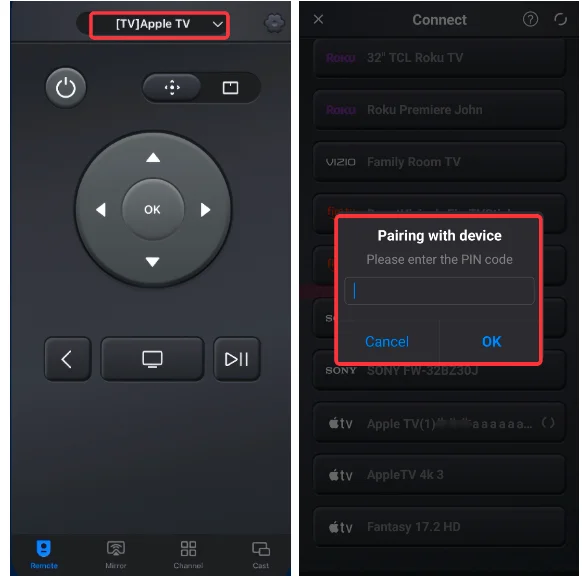
Passo 2. Asegúrate de que tus dispositivos estén bajo la misma red inalámbrica. Luego, toca la aplicación para conectarte a tu Apple TV desde la parte superior de la pantalla ingresando el código de acceso.
Passo 3. Después de finalizar el proceso de emparejamiento, puedes usar esta aplicación como un control remoto físico para controlar y gestionar tu Apple TV.
Línea de fondo
How to pair new remote to Apple TV? The process is simple and easy to follow. Just make sure to check your Apple TV model first so you don't waste time on incompatible remotes. Plus, we also offer two alternative Apple remote options to suit different needs. Hoping this article helps you control your Apple TV more easily and without any hassle.
Cómo emparejar un nuevo control remoto de Apple TV - Preguntas frecuentes
P: ¿Puedo reemplazar mi control remoto de Apple TV por uno nuevo?
Puedes comprar un nuevo control remoto para tu Apple TV desde la Tienda en Línea de Apple, Apple Store, o buscar el control remoto de Apple TV en Amazon y otros minoristas. O puedes intentar usar un red basada en dispositivos móviles remotos con tu Apple TV.
P: ¿Por qué no funciona el nuevo control remoto de mi Apple TV?
Existen algunas razones potenciales a continuación, y puedes aprender cómo abordarlas desde aquí. 8 cosas que vale la pena intentar cuando el control remoto de Apple TV no funciona blog.
- Batería del control remoto baja o agotada.
- Conexión defectuosa.
- Retraso en Apple TV.
- Software desactualizado o corrupto.
- Modelos incompatibles.








